Як знайти IP-адресу комп’ютера
Автор:
Eugene Taylor
Дата Створення:
15 Серпень 2021
Дата Оновлення:
22 Червень 2024

Зміст
- етапи
- Спосіб 1. Знайдіть вашу приватну IP-адресу в Windows за допомогою командного рядка
- Спосіб 2 Знайдіть його загальнодоступну IP-адресу в налаштуваннях маршрутизатора
- Спосіб 3 Знайдіть свою приватну IP-адресу в Windows за допомогою мережевих підключень
- Спосіб 4 Знайдіть свою приватну IP-адресу в Linux
- Спосіб 5 Знайдіть вашу загальнодоступну IP-адресу за допомогою пошукової системи
- Спосіб 6 Знання вашої IP-адреси на веб-сайті
Коли ваш комп'ютер підключений до мережі, йому присвоюється адреса, яка називається IP-адресою. Якщо ПК підключений до мережі, а також до Інтернету, ПК матиме внутрішню IP-адресу, яка позначає його місцеположення в локальній мережі, та зовнішню IP-адресу, яка є IP-адресою вашого Інтернет-з'єднання.
етапи
Спосіб 1. Знайдіть вашу приватну IP-адресу в Windows за допомогою командного рядка
-

відкритий вибір замовлень. Натисніть клавіші ⊞ Виграй+R і тип CMD у полі. Натисніть запис відкрити командний рядок.- У Windows 8 натисніть клавіші ⊞ Виграй+X і виберіть у меню командний рядок.
-
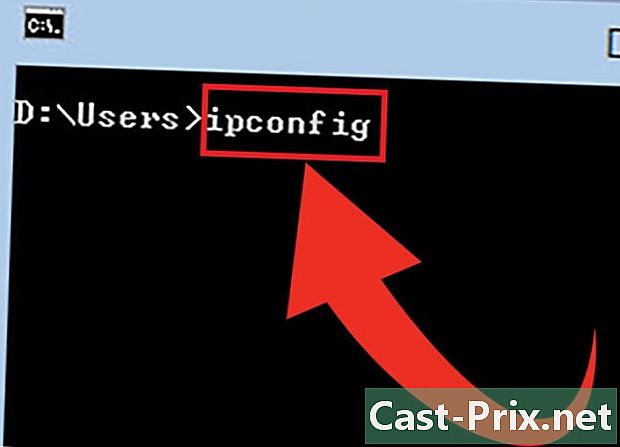
Запустіть інструмент «ipconfig». тип IPCONFIG і натисніть запис, Тут з’явиться список із інформацією про мережеве підключення. Будуть показані всі мережеві з'єднання на вашому комп’ютері. -

Знайдіть свою IP-адресу. Ваше активне з'єднання може бути названо бездротовим мережевим підключенням, адаптером Ethernet або місцевим підключенням. Його також можна викликати відповідно до виробника вашої мережевої карти. Знайдіть своє активне з'єднання та шукайте IPv4-адреса.- Ваша IP-адреса складається з чотирьох груп цифр, до трьох цифр на групу. Наприклад, це може виглядати так 192.168.1.4.
- Дисплей конфігурації довгий, можливо, вам доведеться прокрутити, щоб знайти адресу IPv4.
Спосіб 2 Знайдіть його загальнодоступну IP-адресу в налаштуваннях маршрутизатора
-
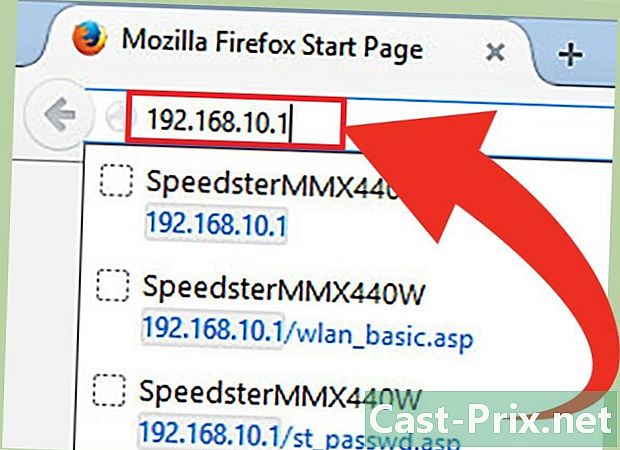
Відкрийте сторінку конфігурації вашого маршрутизатора. Можна отримати доступ до майже всіх маршрутизаторів через веб-інтерфейс, де ви можете переглядати та змінювати налаштування. Відкрийте веб-інтерфейс, ввівши IP-адресу маршрутизатора у веб-браузері. Щоб дізнатися конкретну адресу, зверніться до документації вашого маршрутизатора. Найпоширеніші адреси маршрутизатора:- 192.168.1.1
- 192.168.0.1
- 192.168.2.1
-

Відкрийте сторінку маршрутизатора Статус, Інтернет або WAN. Розташування зовнішньої IP-адреси залежить від маршрутизатора до маршрутизатора. Більшість показується на сторінці маршрутизатора, Інтернеті чи мережі широкої мережі (WAN).- Якщо у вас є новіший маршрутизатор Netgear з програмним забезпеченням Netgear Genie, натисніть на вкладку передовий щоб завантажити розділ Додаткові параметри.
-
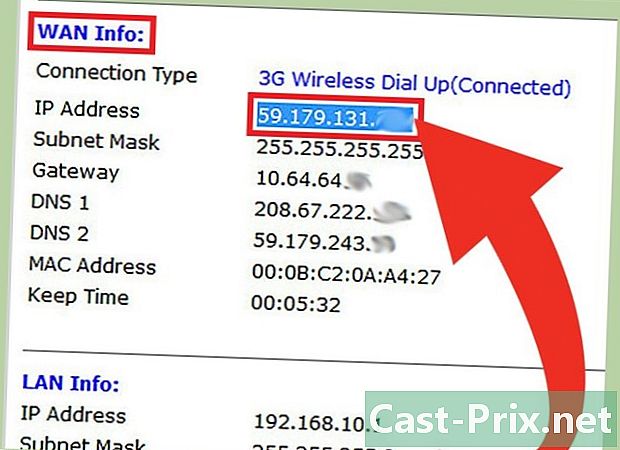
Знайдіть IP-адресу. У розділі "Інтернет-порт" або "Інтернет-адреса Інтернет" на сторінці маршрутизатора, Інтернету чи WAN сторінки слід вказати вашу IP-адресу. IP-адреса складається з 4 груп цифр, максимум три цифри на групу. Наприклад, це може виглядати так 199.27.79.192.- Це IP-адреса вашого маршрутизатора. Усі з'єднання, здійснені поза вашим маршрутизатором, приймуть цю адресу
- Ця IP-адреса приписана вашим постачальником доступу до Інтернету. Більшість IP-адрес є динамічними, це означає, що вони час від часу змінюються. Цю адресу можна приховати за допомогою проксі.
Спосіб 3 Знайдіть свою приватну IP-адресу в Windows за допомогою мережевих підключень
-
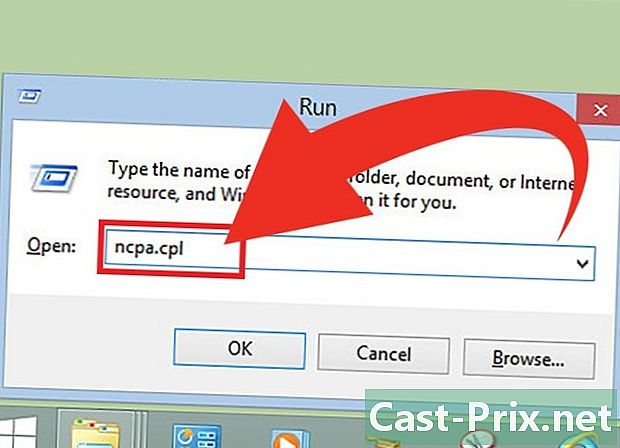
Відкрийте вікно мережевих підключень. Ви можете швидко отримати доступ до цього вікна в будь-якій версії Windows, натиснувши ⊞ Виграй+R та набравши текст ncpa.cpl, Натисніть запис щоб відкрити вікно. -
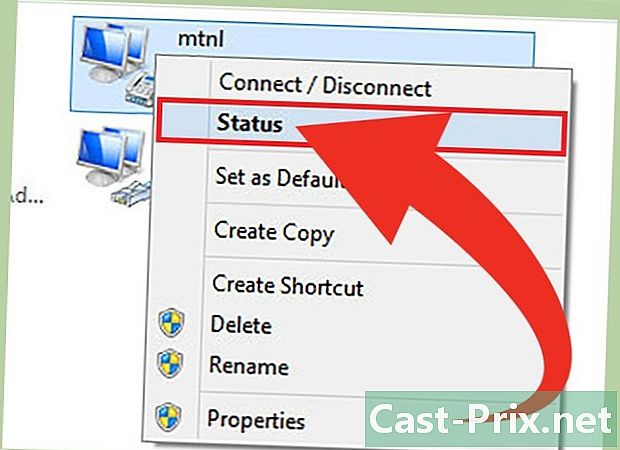
Клацніть правою кнопкою миші ваше активне з'єднання. вибрати стан в меню. Це відкриє вікно стану з'єднання. Якщо ви працюєте з Windows XP, перейдіть на вкладку підтримка. -
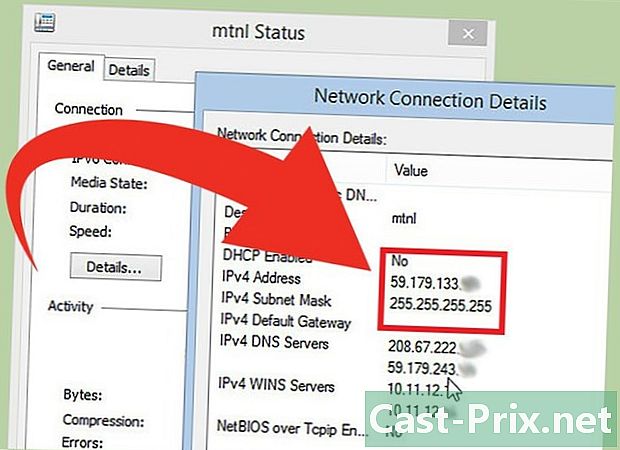
Відкрийте вікно Інформація про підключення до мережі. Натисніть на кнопку Детальніше ... Це відкриє вікно Інформація про мережеве з'єднання. Ваша внутрішня IP-адреса буде вказана в розділі "IP-адреса" або "Адреса IPv4".- Ваша внутрішня IP-адреса буде складатися з чотирьох груп від однієї до трьох цифр, розділених крапками. Наприклад, це може виглядати так 192.168.1.4.
- Ваша внутрішня IP-адреса - це розташування комп'ютера у вашій мережі.
Спосіб 4 Знайдіть свою приватну IP-адресу в Linux
-
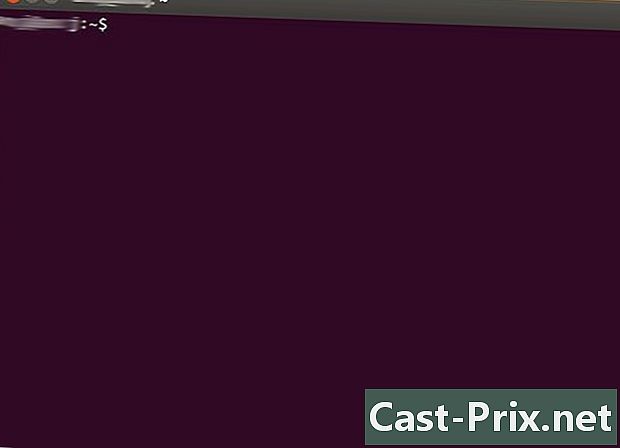
Відкрийте термінал. Ви можете переглянути внутрішню IP-адресу вашого комп'ютера Linux через термінал командного рядка. Ви можете отримати доступ до терміналу, вибравши його в папці комунальні послуги вашого розповсюдження або натисканням Ctrl+Alt+T для більшості дистрибуцій. -

Введіть команди конфігурації місячних IP. Є дві різні команди, які можуть відображати вашу IP-адресу. Перший - це новий стандарт перевірки IP-адрес, тоді як другий порядок застарів, але все ще повинен працювати практично у всіх дистрибутивах.- шоу судо ip addr - Вам потрібно буде ввести пароль свого адміністратора після виконання цієї команди.
- / SBIN / Ifconfig - Можливо, вам скажуть, що у вас немає прав адміністратора на це замовлення. Якщо так, введіть sudo / sbin / ifconfig потім введіть свій пароль.
-
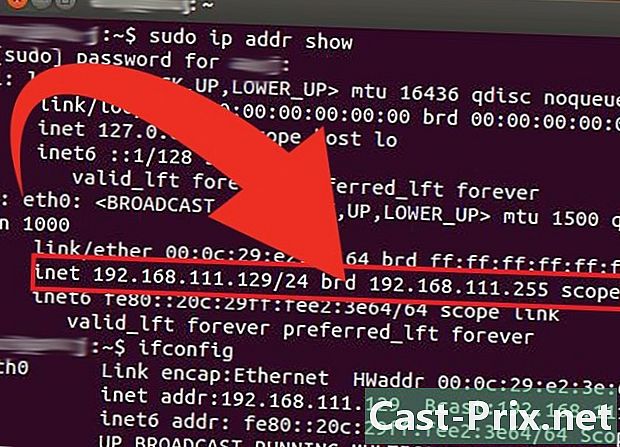
Знайдіть свою IP-адресу. Кожна з цих команд відображатиме дані про з'єднання для всіх встановлених з'єднань. Знайдіть з'єднання, яке ви використовуєте. Якщо ваш комп'ютер підключений через Ethernet, підключення, ймовірно, буде eth0, Якщо ви підключені через бездротову мережу, це, швидше за все, буде wlan0.- Ваша внутрішня IP-адреса буде складатися з чотирьох груп від одного до трьох чисел, розділених періодами. Наприклад, це може виглядати так 192.168.1.4.
Спосіб 5 Знайдіть вашу загальнодоступну IP-адресу за допомогою пошукової системи
-
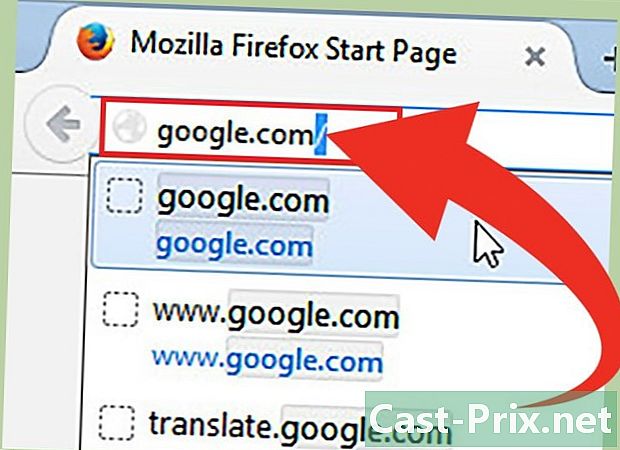
Відкрийте Bing або Google. Ці дві пошукові системи дозволять швидко знайти вашу зовнішню або загальнодоступну IP-адресу. Це адреса вашого маршрутизатора чи модему, яку можна побачити в решті Інтернету. -

тип ip-адреса у полі пошуку. Натисніть запис, Ця команда пошуку відображатиме вашу загальнодоступну IP-адресу. Він працює в Google, Bing, Ask, DuckDuckGo та кількох інших пошукових системах, але це не працює з Yahoo. -
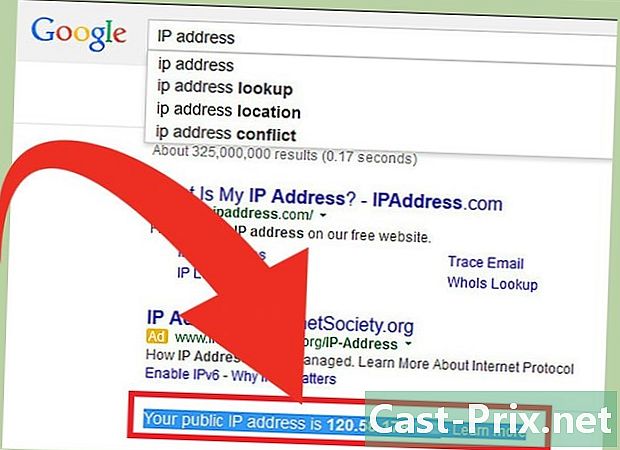
Знайдіть свою IP-адресу. Ваша загальнодоступна IP-адреса відображатиметься вгорі списку результатів пошуку, іноді в спеціальному полі. Якщо ви використовуєте Ask, він знаходиться у верхній частині розділу Більше відповідей.- Ваша загальнодоступна IP-адреса буде складатися з чотирьох груп з трьох цифр, розділених періодами. Наприклад, це може виглядати так 199.27.79.192.
- Ця IP-адреса приписана вашим постачальником доступу до Інтернету. Більшість IP-адрес є динамічними, це означає, що вони час від часу змінюються. Цю адресу можна приховати за допомогою проксі.
Спосіб 6 Знання вашої IP-адреси на веб-сайті
-

Перейдіть на наступні сайти.- Мій IP.
- Знай мій IP.
- Інформація про мій IP.

